
PC가 느리게 시작되거나 종료되는 데 문제가있는 경우 사용할 수있는 다양한 문제 해결 기술이 있습니다. 오늘은 자세한 메시지를 활성화하는 방법에 대해 설명하겠습니다.
물론 이러한 장황한 메시지를 활성화한다고해서 문제가 마술처럼 해결되는 것은 아닙니다. 요점은이를 사용하여 문제를 식별 한 다음 일반적으로 문제가있는 응용 프로그램을 제거하거나 결함이있는 드라이버를 업그레이드하여 다른 방법을 통해 해결할 수 있다는 것입니다.
이 문서에서는 Windows 7의 프로세스를 보여 주지만 Windows 10에서도 똑같이 작동합니다.
드라이버 등에 대한 자세한 부팅 로깅 활성화
시작 메뉴 검색 또는 실행 상자를 통해 msconfig.exe를 열고 부팅 탭으로 이동합니다. 다음 두 설정 중 하나를 사용하는 것이 좋습니다.
- 부팅 로그 :이 설정을 사용하여 시작 중에로드되는 모든 드라이버의 텍스트 로그를 만듭니다.
- OS 부팅 정보 :이 설정을 사용하여 부팅하는 동안 화면에 드라이버를 표시합니다 (시작 속도가 약간 느려진 것 같습니다).
설정을 선택한 후 확인을 클릭하고 재부팅하여 변경 사항을 확인합니다.
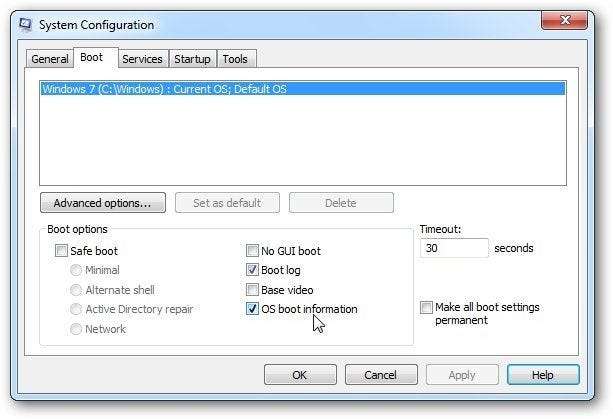
부팅 로그를 활성화하기로 선택한 경우 다음을 실행 상자에 붙여 넣어 파일을 열 수 있습니다.
메모장 % SystemRoot % \ ntbtlog.txt
로드 된 모든 드라이버와로드되지 않은 드라이버를 보여주는 다음과 같은 내용이 표시됩니다.
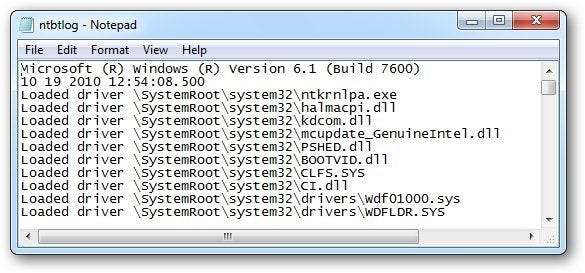
"OS 부팅 정보"옵션을 선택하면 실제로로드되는 각 드라이버가 표시됩니다. 로드하는 데 시간이 오래 걸리는 항목을 확인하는 데 도움이 될 수 있습니다.
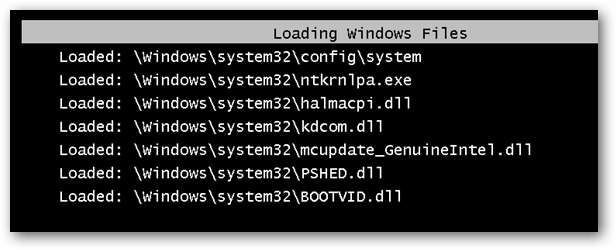
노트 : 이 옵션은 부팅 시간을 더 오래 걸리는 것 같습니다. 완료되면 옵션을 비활성화해야합니다.
자세한 서비스 시작 / 종료 메시지 사용
Windows는 부팅 프로세스의 검은 색 화면 부분에서 먼저 드라이버를로드하지만 일반 로그인 배경 화면 화면을 보면 백그라운드에서 서비스를로드합니다. 프로세스의이 부분의 문제를 해결하려면 레지스트리 스위치를 전환해야합니다.
regedit.exe를 열고 다음 키로 이동하여 키 경로가 없으면 만듭니다.
HKEY_LOCAL_MACHINE \ SOFTWARE \ Microsoft \
Windows \ CurrentVersion \ Policies \ 시스템
일단 거기에 있으면 VerboseStatus라는 오른쪽에 새로운 32 비트 DWORD를 만들고 값을 1로 지정합니다.
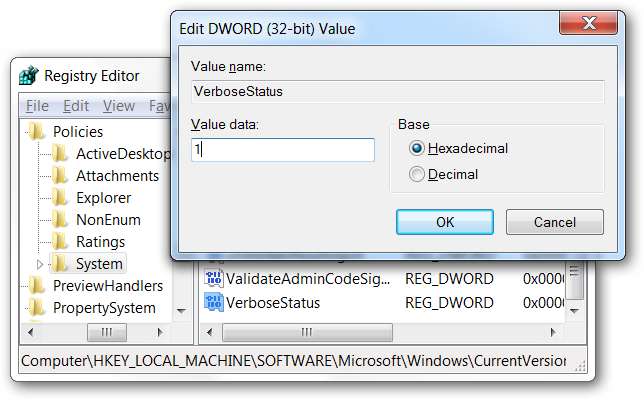
이제 시작하거나 종료 할 때 시간이 오래 걸리는 것을 알려주는 더 자세한 메시지가 표시됩니다.
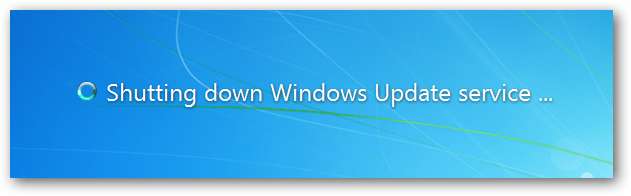
물론 일반 PC에서는 이러한 메시지가 너무 빨리 날아가서 아무것도 볼 수 없습니다.







